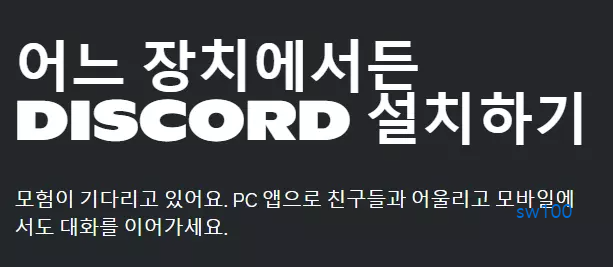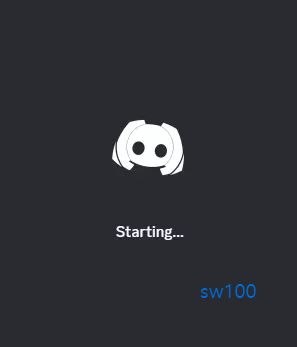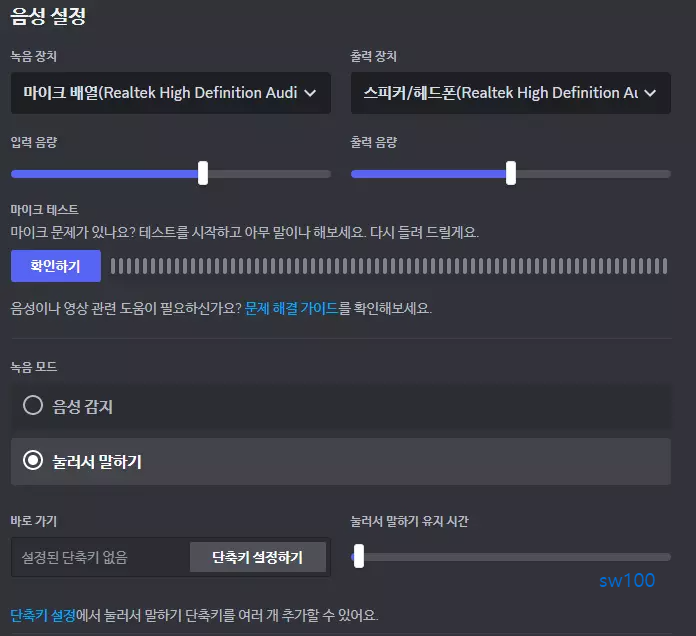국내에서는 주로 온라인 게임 시 사용하는 게임용 메신저로 널리 알려진 디스코드 다운로드부터 사용법까지 디스코드 가이드를 정리한다. 무료로 제공하는 인스턴트 메신저인 디스코드는 음성을 비롯하여 채팅, 화상 통화까지 지원한다.
워낙 유명해서 디코라는 약칭이라고도 불리는 디스코드는 게임뿐만 아니라 교육, 비즈니스 등 다양한 목적으로 활용되고 있다. 여기에 디스코드 내 서버와 채널을 활용하는 봇의 도입과 디스코드를 연계해 작동하는 AI 이미지 생성 플랫폼인 미드저니와 같은 사이트들이 증가하면서 디스코드 생태계가 확장하며 게임 유저 이외에도 일반 사용자들까지 널리 사용하는 VoIP 즉, 음성 통화가 가능한 소프트웨어로 자리하고 있다.
디스코드 다운로드
인스턴트 메신저로 분류되는 디스코드는 음성 통화를 비롯하여 채팅, 화상통화 등을 활용하여 게임 메신저 기능뿐만 아니라 커뮤니티 소통 창구로도 활용된다. 이외에도 디스코드 봇, 외부 사이트 연계 등 다양한 기능과 콘텐츠들이 지속적으로 추가되고 있다.
위의 이미지를 누르면 디스코드 웹사이트로 연결하는데, 디스코드를 사용하려면 우선 디스코드 계정을 생성한 후에 디스코드를 다운로드해 설치해야 한다. 이후 채널이라고 불리는 서버를 생성하거나 다른 사용자가 만든 서버에 참여하는 방식으로 간단히 사용할 수 있다.
해당 디스코드를 다운로드한 후에 설치하면서 계정을 생성할 수도 있지만, 가능하면 디스코드 계정을 먼저 생성한 후에 로그인을 한 상태에서 디스코드를 다운로드하고 설치하는 게 편의성이 높다.
디스코드 웹사이트 상단 우측에 있는 LOGIN 항목을 누르면 위와 같이 로그인 페이지로 전환하는데, 여기에서 하단에 가입하기 항목을 눌러서 계정을 생성한 후에 로그인을 완료한 후에 디스코드 설치파일을 다운로드한다.
상기에 링크한 윈도우용 디스코드 다운로드 버튼을 누르면 윈도우즈 운영체계를 지닌 PC에서 실행하는 디스코드 설치파일을 다운로드한다. 참고로, 디스코드는 윈도우 이외에도 맥, 리눅스, 안드로이드, IOS 등 각각의 운영체계에서 동작하는 별도의 설치파일을 제공한다.
만약 윈도우용 컴퓨터가 아니라 다른 운영체계에서 디스코드를 실행하려면 상기 이미지를 누르면 연결하는 디스코드 다운로드 페이지에서 해당 운영체계용 디스코드를 다운로드하면 된다.
디스코드 설치하기
위에서 제시한 대로 윈도우용 디스코드를 exe 확장자를 지닌 아래와 같은 디스코드 설치파일이 컴퓨터 바탕화면 또는 사전에 다운로드를 지정한 폴더에 나타난다.
위와 같이 다운로드한 디스코드 설치파일을 더블클릭하면 별다른 어려움 없이 디스코드를 윈도우즈 운영체계를 지닌 PC에 설치할 수 있다. 참고로, 가능하면 디스코드 설치파일 위에 마우스 우측 버튼을 누른 다음에 관리자 권한으로 실행해서 설치를 진행하는 것을 추천한다.
다운로드한 디스코드 설치파일을 더블클릭 또는 마우스 우측 버튼을 눌러 관리자 권한으로 실행하면 "이 앱이 디바이스를 변경하도록 허락하시겠어요?"라는 팝업이 나오면 예를 선택한다. 그러면 디스코드는 자동으로 설치를 진행하는데, 이후 서비스 이용 약관 및 정책 업데이트 팝업이 나올 때까지 기다린다.
이용약관 팝업에 동의하기 버튼을 누르면 컴퓨터에 디스코드 설치를 완료한 후에 바로 디스코드 프로그램을 실행한다. 더불어 컴퓨터 바탕화면에 디스코드 바로가기 아이콘을 생성하므로, 이후에는 해당 바로가기 아이콘을 사용해 실행하면 된다.
앞에서 언급했지만 디스코드 웹사이트에서 계정을 생성하고 로그인을 한 상태에서 디스코드를 설치해야 간편하다. 만약 디스코드 계정을 생성하지 않은 상태에서 디스코드 설치를 먼저 진행하면 설치 도중에 디스코드 로그인 팝업이 나오는데, 여기에서 가입하기 항목을 눌러서 계정을 만든 후에 이메일 인증까지 해야만 비로소 디스코드가 정상적으로 실행한다.
디스코드 실행하기
앞에서 제시한 대로 디스코드를 다운로드한 후에 설치하면 컴퓨터 바탕화면에 디스코드 바로가기 아이콘을 생성한다. 이후에는 디스코드 바로가기 아이콘을 눌러서 실행하면 된다.


디스코드 사용시에 가장 유념해야 할 부분은 개인용 PC가 아니라 외부에서 공용 컴퓨터에서 디스코드를 사용했다면 반드시 설정으로 들어가서 로그아웃을 해야 한다. 만약 해당 디스코드 프로그램만 종료하면 다음에 접속한 사람에게 이전 디스코드 계정으로 디스코드를 접속할 수 있기 때문이다.
더불어 설정에서 앱설정 부분에 음성 및 비디오 항목이 있는데, 해당 항목을 누른 후에 음성 출력 장치를 컴퓨터 또는 헤드폰으로 할지를 설정할 수 있다. 이외에도 녹음 방법을 비롯하여 영상 설정도 가능하므로 처음 디스코드를 설치한 후에 최소한 음성 및 비디오 조정 정도는 해야만 디스코드 사용 시에 음성이 지나치게 커서 상대방을 불편하게 하거나, 화상 연결 시에 의도하지 않은 장면이 노출되는 불상사를 방지할 수 있다.
참고로, 디스코드를 게임 메신저로 사용하거나 다른 사용자가 만든 채널을 활용하는 방식이라면 별다른 어려움이 사용이 가능하다.
하지만 자신의 서버를 생성해서 직접 운영하려면 사전에 디스코드 사용방법을 자세히 익힐 필요가 있는데, 이때 디스코드에서 공식적으로 제공하는 디스코드 매뉴얼을 참조하면 된다.
모바일용 디스코드
디스코드는 대부분의 디바이스와 운영체계를 지원하므로 모바일에서도 사용이 가능한데, 모바일 운영쳬계에 따라 구글 플레이스토어 또는 앱스토어에서 무료로 설치할 수 있다.
Discord - 친구와 대화, 영상 채팅, 모임 - Google Play 앱
친구, 커뮤니티와 대화, 비디오 채팅, 모임을 할 수 있는 곳입니다.
play.google.com
오늘날에는 스마트폰에서 디스코드를 사용하는 비중이 높아지고 있는데, 다양한 목적을 지닌 커뮤니티 공간으로 디스코드를 활용하고 있다. 텍스트뿐만 아니라 음성, 영상 통화까지 가능해 소규모 모임부터 특정 용도의 대규모 커뮤니티까지 운영이 가능하다.
Discord - 대화, 채팅, 모임
Discord는 커뮤니티와 친구를 위한 공간입니다. 텍스트, 음성, 영상으로 함께하세요. 학교 동아리, 게임 그룹, 세계 예술 감상 커뮤니티는 물론, 단짝 친구들과도 손쉽게 어울려보세요. Discord를
apps.apple.com
특히 디스코드는 주제 기반 채널로 제공하면서 단체방에서도 동일한 주제로 대화를 나눌 수 있어서 사람이 많아도 혼잡함 없이 대화를 나눌 수 있다. 더불어 관리자를 지정해서 비공개 채널 입장 권한도 부여할 수 있다.